메뉴 설정 구성
마우스 환경 설정 도구를 사용하여 마우스를 오른손잡이 또는 왼손잡이에 맞게 구성할 수 있습니다. 또한 마우스 동작의 속도와 민감도를 지정할 수 있습니다.
다음 기능별 영역에서 마우스 환경 설정 도구의 설정을 사용자 정의할 수 있습니다.
-
버튼
-
커서
-
동작
버튼 설정
버튼 탭 섹션을 사용하여 마우스를 왼손잡이용으로 구성할지 여부를 지정합니다. 또한 두 번 클릭할 때 클릭 간의 지연 시간을 지정할 수 있습니다.
그림 9–7 마우스 환경 설정 도구의 버튼 탭 섹션
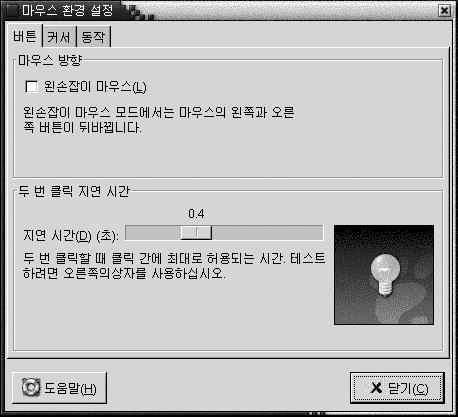
표 9–7에서는 구성할 수 있는 마우스 버튼 설정을 보여줍니다.
표 9–7 마우스 버튼 설정|
옵션 |
기능 |
|---|---|
|
왼손잡이용 마우스 |
마우스를 왼손잡이용으로 구성하려면 이 옵션을 선택합니다. 마우스를 왼손잡이용으로 구성하면 왼쪽 마우스 버튼과 오른쪽 마우스 버튼의 기능이 서로 바뀝니다. |
|
지연 시간 |
슬라이더를 사용하여 두 번 클릭할 때 클릭 간에 경과할 시간을 지정합니다. 첫 번째 클릭과 두 번째 클릭 간의 간격이 여기에 지정된 시간을 초과하면 두 번 클릭으로 해석되지 않습니다. |
포인터 설정
커서 탭 섹션을 사용하여 마우스 포인터 환경을 설정합니다.
그림 9–8 마우스 환경 설정 도구의 커서 탭 섹션
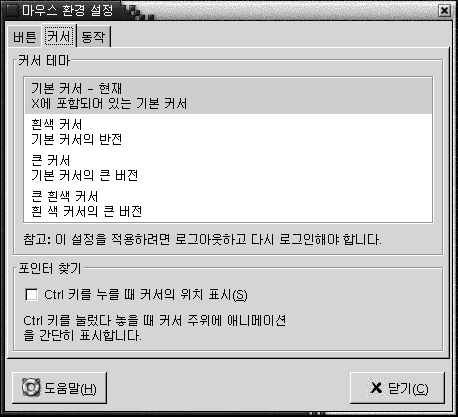
표 9–8에서는 구성할 수 있는 마우스 포인터 설정을 보여줍니다.
표 9–8 마우스 포인터 설정|
옵션 |
기능 |
|---|---|
|
커서 테마 |
목록 상자에서 필요한 마우스 포인터 테마를 선택합니다. |
|
Ctrl 키를 누를 때 커서의 위치 표시 |
Ctrl 키를 눌렀다 놓을 때 마우스 포인터 애니메이션을 사용하려면 이 옵션을 선택합니다. 이 기능을 사용하면 마우스 포인터를 쉽게 찾을 수 있습니다. |
동작 설정
동작 탭 섹션을 사용하여 마우스 동작에 대한 환경을 설정할 수 있습니다.
그림 9–9 마우스 환경 설정 도구의 동작 탭 섹션
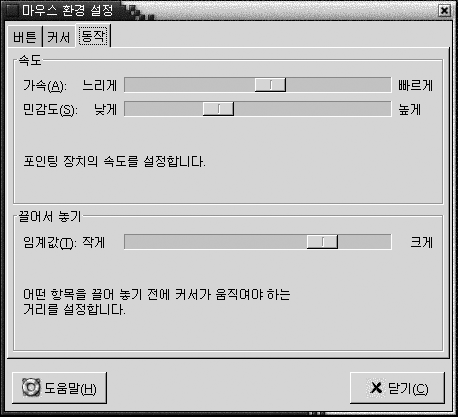
표 9–9에서는 구성할 수 있는 마우스 동작 설정을 보여줍니다.
표 9–9 마우스 동작 설정|
설정 |
기능 |
|---|---|
|
가속 |
마우스를 움직일 때 마우스 포인터가 화면에서 움직이는 속도를 슬라이더를 사용하여 지정합니다. |
|
민감도 |
마우스의 움직임에 대해 마우스 포인터가 어느 정도 민감하게 움직일지를 슬라이더를 사용하여 지정합니다. |
|
임계값 |
항목을 이동할 때 끌어서 놓기 동작으로 해석되기 위한 이동 거리를 슬라이더를 사용하여 지정합니다. |
- © 2010, Oracle Corporation and/or its affiliates
